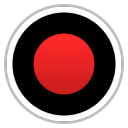


/中文/

/中文/

/中文/

/中文/

/中文/

/中文/

/中文/

/中文/

/中文/

/中文/
 Todo清單v2.0.0官方版
Todo清單v2.0.0官方版 京東自動搶券v1.50免費版
京東自動搶券v1.50免費版 Everything官方版v1.4.1.998最新版
Everything官方版v1.4.1.998最新版 LOL英雄聯盟角色變大工具v1.0 綠色防封版
LOL英雄聯盟角色變大工具v1.0 綠色防封版 美圖秀秀64位最新版v6.4.2.0 官方版
美圖秀秀64位最新版v6.4.2.0 官方版 福昕pdf編輯器去水印綠色版(圖像處理) v9.2 最新版
福昕pdf編輯器去水印綠色版(圖像處理) v9.2 最新版 微軟必應詞典官方版(翻譯軟件) v3.5.4.1 綠色版
微軟必應詞典官方版(翻譯軟件) v3.5.4.1 綠色版 搜狗輸入法電腦最新版(輸入法) v9.3.0.2941 官方版
搜狗輸入法電腦最新版(輸入法) v9.3.0.2941 官方版 網易音樂(音樂) v2.5.5.197810 電腦版
網易音樂(音樂) v2.5.5.197810 電腦版  WPS Office 2019 電腦版(WPS Office ) 11.1.0.8919全能完整版
WPS Office 2019 電腦版(WPS Office ) 11.1.0.8919全能完整版班迪錄屏是一款韓國的知名屏幕錄製軟件,如今網絡如此發達,很多人都喜歡錄製一些視頻,分享到網上給別人觀看。其中就包括很多遊戲操作視頻和電腦教學視頻。而要完成這些視頻的錄製,就需要借助一些電腦屏幕錄像工具。小編之前分享過一款小巧易用的錄屏軟件,名叫oCam。感興趣的朋友可以查看我們以前的文章。oCam的優點在於簡潔小巧,適合輕度使用的朋友。不過,如果你錄製的視頻是作為商業使用的,要求較高,那麼我們就需要選擇一些專業的屏幕錄像工具。考慮到部分小夥伴有這個需求,所以我們這次就分享下Bandicam這款高清錄屏軟件。

Bandicam(班迪錄屏)高清錄屏軟件,電腦屏幕錄像軟件,高清視頻錄像軟件。Bandicam是一款簡單好用的錄屏大師,錄屏幕,錄遊戲,錄視頻的功能強大的屏幕錄像軟件。
這是個由韓國開發的高清視頻錄製工具,錄製的視頻文件體積小,視頻畫質高清,支持H.264視頻編碼,高壓縮率可錄製超過3840×2160分辨率的超高清畫質視頻(4K極清),錄製視頻的同時還能添加水印到視頻,錄製後可以編輯視頻也可以截圖。
一、Bandicam怎麼錄製聲音怎麼錄製麥克風聲音?
1、首先我們需要先打開安裝好bandicam軟件,打開後進入到軟件的主界麵,如下圖所示,我們開始進行下一步。
2、我們現在Bandicam軟件界麵上方點擊手柄的圖標,點擊後再界麵的左側找到“錄像”選項,然後在界麵右側再點擊“設置”,最後進入到錄製設置界麵。
3、我們在錄製設定界麵點擊“音頻”選項,然後在界麵下方勾選上“錄製音頻”選項,隻有勾選這個,我們的錄製才能有聲音,接下來我們再界麵中選擇主音頻設備,選擇完成後我們就可以錄製電腦的聲音了。這裏需要注意的是如果想錄製麥克風的聲音,需要選擇副音頻設備,如果不錄製一定要選擇禁用。是不是很簡單呢,趕緊來看看吧。
二、Bandicam怎麼去水印?使用Bandicam軟件錄製的視頻有水印是因為你沒有注冊才引起的,如果要去掉水印你可以按照上麵的破解方法對軟件進行破解,破解完成後我們就可以正常的使用Bandicam軟件了,這樣你錄製的視頻就沒有水印了。
一:矩形窗口
1、選擇 "矩形窗口" 錄製方式。
2、點擊 “[● REC], [■]” 按鈕或按熱鍵 “(F12鍵)” 以開始/停止錄製。開始/停止錄製
3、在軟件 [ 首頁 ] > [ 視頻 ] 點擊完整視頻或截圖,即可播放此視頻。點擊完整視頻或截圖
4、 在錄屏時手繪塗鴉功能屏幕錄製時,可以劃線、熒光筆、畫框、點擊鼠標動畫效果等。在錄屏時手繪塗鴉
功能二:遊戲錄製模式
1、選擇 [ 遊戲錄製模式 ],然後點擊遊戲畫麵,遊戲裏有綠色的幀數顯示。遊戲裏有綠色的幀數顯示
2、摁下(F12鍵) 開始錄製,幀數顏色變成 ‘紅色幀數’ 顯示。
3、再次摁下(F12鍵),幀數顏色變成 ‘綠色幀數’ 顯示,就停止錄製。開始錄製
4、在軟件 [ 首頁 ] > [ 視頻 ] 點擊完整視頻或截圖,即可播放此視頻,也可以直接[上傳]到視頻平台等。注意:[ 遊戲錄製模式 ] 錄製對象各種各樣的2D/3D遊戲:絕地求生,英雄聯盟,守望先鋒,神龍戰士,我的世界...各種網絡電視軟件:愛奇藝PC客戶端,鬥魚PC客戶端...視頻播放器:Windows Media Player,迅雷影音,KMPlayer,百度影音...HDTV高清電視采集卡:USB捕獲設備,PCI采集卡...[ 遊戲錄製模式 ] 是錄製快速移動的遊戲畫麵夠得到高清視頻比 [ 屏幕錄製模式 ],用於 [ 遊戲錄製模式 ] 錄製對象應該要 “DirectX/OpenGL” 上流媒體視頻。以上就是Bandicam的錄製方法,是不是非常的簡單呢,但是鑒於一般玩家在錄製的過程中會遇到一些小問題,下麵就來說一下這些【常見問題】的解決方法。
1、屏幕區域錄製錄製一個您想要錄製的矩形區域。
2、實時塗鴉功能在錄屏過程中可以實時圈出重點或截圖。
3、添加網絡攝像頭在錄屏過程中可以添加網絡攝像頭到視頻。
4、錄製麥克風聲音把您的聲音完美添加到視頻中,一邊講一邊錄製。
5、添加我的水印您想要的水印圖片可以添加到視頻,並可以選擇水印的位置,以防複製傳播。
6、鼠標點擊效果錄製視頻時顯示鼠標並會出現點擊效果。
1、能夠24小時以上錄製視頻(可以使用自動錄製功能)
2、能夠錄製4K超高清的視頻分辨率高達3840×2160。
3、能夠將錄製的視頻上傳到YouTube(720p/1080p)
4、被錄製的視頻容量很小。
5、無限的文件大小(過度3.9GB)
6、Fraps替代品(比Fraps®更好)

 騰訊視頻播放器(騰訊視頻) v10.22.4493 最新版視頻工具
/ 109M
騰訊視頻播放器(騰訊視頻) v10.22.4493 最新版視頻工具
/ 109M
 年輕母親2中文字幕最新版視頻工具
/ 16M
年輕母親2中文字幕最新版視頻工具
/ 16M
 Bandicam綠色便攜版(硬件配置要求低) v3.4.0.1227 最新電腦版視頻工具
/ 16M
Bandicam綠色便攜版(硬件配置要求低) v3.4.0.1227 最新電腦版視頻工具
/ 16M
 koznak tv PC版客戶端(維語視頻播放器) v4.2.2 免費版視頻工具
/ 18M
koznak tv PC版客戶端(維語視頻播放器) v4.2.2 免費版視頻工具
/ 18M
 阿凡達2中文字幕srt文件(阿凡達2字幕) 免費版視頻工具
/ 26K
阿凡達2中文字幕srt文件(阿凡達2字幕) 免費版視頻工具
/ 26K
 會易通4G版(企業視頻會議工具) v4.2.1 官方版視頻工具
/ 15M
會易通4G版(企業視頻會議工具) v4.2.1 官方版視頻工具
/ 15M
 愛剪輯2018永久免費版v3.0 免付費版視頻工具
/ 318M
愛剪輯2018永久免費版v3.0 免付費版視頻工具
/ 318M
 狸窩qlv格式轉換為mp4免費版(qlv轉mp4格式轉換器) v4.2 最新版視頻工具
/ 12M
狸窩qlv格式轉換為mp4免費版(qlv轉mp4格式轉換器) v4.2 最新版視頻工具
/ 12M
 webex官方版(建立工作討論群組) v1.0 電腦最新版視頻工具
/ 25M
webex官方版(建立工作討論群組) v1.0 電腦最新版視頻工具
/ 25M
 昏厥的蒂法2欺淩蒂法視頻免費版視頻工具
/ 2M
昏厥的蒂法2欺淩蒂法視頻免費版視頻工具
/ 2M
 騰訊視頻播放器(騰訊視頻) v10.22.4493 最新版視頻工具
/ 109M
騰訊視頻播放器(騰訊視頻) v10.22.4493 最新版視頻工具
/ 109M
 年輕母親2中文字幕最新版視頻工具
/ 16M
年輕母親2中文字幕最新版視頻工具
/ 16M
 Bandicam綠色便攜版(硬件配置要求低) v3.4.0.1227 最新電腦版視頻工具
/ 16M
Bandicam綠色便攜版(硬件配置要求低) v3.4.0.1227 最新電腦版視頻工具
/ 16M
 koznak tv PC版客戶端(維語視頻播放器) v4.2.2 免費版視頻工具
/ 18M
koznak tv PC版客戶端(維語視頻播放器) v4.2.2 免費版視頻工具
/ 18M
 阿凡達2中文字幕srt文件(阿凡達2字幕) 免費版視頻工具
/ 26K
阿凡達2中文字幕srt文件(阿凡達2字幕) 免費版視頻工具
/ 26K
 會易通4G版(企業視頻會議工具) v4.2.1 官方版視頻工具
/ 15M
會易通4G版(企業視頻會議工具) v4.2.1 官方版視頻工具
/ 15M
 愛剪輯2018永久免費版v3.0 免付費版視頻工具
/ 318M
愛剪輯2018永久免費版v3.0 免付費版視頻工具
/ 318M
 狸窩qlv格式轉換為mp4免費版(qlv轉mp4格式轉換器) v4.2 最新版視頻工具
/ 12M
狸窩qlv格式轉換為mp4免費版(qlv轉mp4格式轉換器) v4.2 最新版視頻工具
/ 12M
 webex官方版(建立工作討論群組) v1.0 電腦最新版視頻工具
/ 25M
webex官方版(建立工作討論群組) v1.0 電腦最新版視頻工具
/ 25M
 昏厥的蒂法2欺淩蒂法視頻免費版視頻工具
/ 2M
昏厥的蒂法2欺淩蒂法視頻免費版視頻工具
/ 2M
 騰訊視頻播放器(騰訊視頻) v10.22.4493 最新版視頻工具
騰訊視頻播放器(騰訊視頻) v10.22.4493 最新版視頻工具
 年輕母親2中文字幕最新版視頻工具
年輕母親2中文字幕最新版視頻工具
 Bandicam綠色便攜版(硬件配置要求低) v3.4.0.1227 最新電腦版視頻工具
Bandicam綠色便攜版(硬件配置要求低) v3.4.0.1227 最新電腦版視頻工具
 koznak tv PC版客戶端(維語視頻播放器) v4.2.2 免費版視頻工具
koznak tv PC版客戶端(維語視頻播放器) v4.2.2 免費版視頻工具
 阿凡達2中文字幕srt文件(阿凡達2字幕) 免費版視頻工具
阿凡達2中文字幕srt文件(阿凡達2字幕) 免費版視頻工具
 會易通4G版(企業視頻會議工具) v4.2.1 官方版視頻工具
會易通4G版(企業視頻會議工具) v4.2.1 官方版視頻工具
 愛剪輯2018永久免費版v3.0 免付費版視頻工具
愛剪輯2018永久免費版v3.0 免付費版視頻工具
 狸窩qlv格式轉換為mp4免費版(qlv轉mp4格式轉換器) v4.2 最新版視頻工具
狸窩qlv格式轉換為mp4免費版(qlv轉mp4格式轉換器) v4.2 最新版視頻工具
 webex官方版(建立工作討論群組) v1.0 電腦最新版視頻工具
webex官方版(建立工作討論群組) v1.0 電腦最新版視頻工具